Come risolvere il problema relativo all’account “Si è verificato un errore di sistema” nell’app o nel sito Web Starbucks

Avviando l’ app Starbucks o visitando il loro sito Web solo per ricevere il temuto messaggio “Siamo spiacenti, si è verificato un errore di sistema”. Per favore riprova più tardi.’ messaggio di errore può rovinare la tua corsa a Starbucks. Ma non disperare: questo problema di connettività del server o di accesso può spesso essere risolto con pochi passaggi.
Questo errore vago impedisce l’accesso al tuo account Starbucks, impedendoti di ricaricare i saldi, guadagnare premi o effettuare ordini mobili. Ma non temere: risolvere questo problema è possibile se segui alcuni consigli mirati per la risoluzione dei problemi.
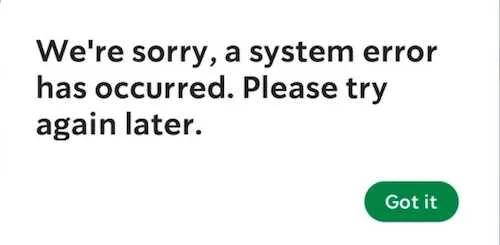
Come risolvere e risolvere il problema relativo all’account “Si è verificato un errore di sistema” nell’app o nel sito Web Starbucks
1. Cancella la cache e i dati dell’app
Il primo passo è cancellare i dati e i file memorizzati nella cache dell’app Starbucks stessa sul tuo telefono cellulare . Ciò rimuove eventuali file temporanei danneggiati che potrebbero interferire con l’accesso.
Sul tuo dispositivo mobile, vai su Impostazioni > App > Starbucks. Successivamente, tocca Archiviazione e cache, quindi scegli Cancella cache seguito da Cancella archiviazione. Fare tabula rasa spesso risolve i problemi dell’app.

2. Reimposta la password del tuo account Starbucks
Alcuni utenti hanno segnalato di aver risolto l’errore semplicemente reimpostando la password di Starbucks. È interessante notare che la rimozione di eventuali simboli di percentuale (%) dalle password sul sito Web a volte risolve il problema.
Il ripristino ti consente di ricominciare da capo con nuove credenziali di accesso che non fanno scattare l’errore. Vai al sito web di Starbucks e utilizza Password dimenticata se necessario.
3. Disattiva il tuo servizio VPN
Se accedi a Starbucks tramite una VPN, questo potrebbe essere il colpevole. Le connessioni VPN possono causare conflitti che impediscono il corretto accesso.
Disattiva la VPN e prova di nuovo Starbucks normalmente. Se funziona, qualcosa con la VPN sta interferendo. Puoi riattivarlo dopo aver effettuato l’accesso al tuo account.
Se hai bisogno di un provider VPN affidabile, dai un’occhiata a questi servizi:
- CyberGhost
- ExpressVPN
- Protezione hotspot
- IPVanish
- NordVPN
- Accesso privato a Internet
- ProtonVPN
- Surfshark
4. Contatta l’assistenza clienti di Starbucks
Se ricevi ancora l’errore di sistema dopo aver provato questi passaggi, contatta il supporto tecnico di Starbucks. Spiega quando viene visualizzato l’errore e quali soluzioni hai già provato.
Fornisci le informazioni del tuo account Starbucks in modo che possano indagare sui problemi da parte loro. I loro esperti possono disporre di strumenti specializzati e accesso per risolvere i problemi di accesso. Non esitate a contattarci!
5. Mantieni aggiornati il software del dispositivo e l’app
Come regola generale, assicurati di mantenere il sistema operativo e le app del tuo dispositivo aggiornati alle versioni più recenti. L’esecuzione di software obsoleto spesso genera problemi tecnici su tutta la linea.
L’installazione regolare degli aggiornamenti garantisce di disporre di tutte le patch di sicurezza e correzioni di bug più recenti. Non lasciare che il tuo telefono, computer o l’app Starbucks rimangano troppo indietro!
6. Controllare l’accesso alla rete pubblica
Utilizzi una rete Wi-Fi pubblica o una rete lavorativa/scolastica? Spesso dispongono di firewall, proxy o sistemi di sicurezza che possono interferire con app esterne come Starbucks.
Verifica se riesci ad accedere normalmente a Starbucks utilizzando una connessione WiFi personale o dati mobili. Ciò confermerà se la rete stessa sta facendo inciampare le cose.
7. Reinstalla l’app Starbucks sul tuo telefono cellulare
Se dopo tutto questo non riesci ancora ad accedere al tuo account, disinstalla e reinstalla l’app Starbucks. I file danneggiati da un’installazione errata a volte possono causare errori persistenti.
Scarica l’ultima versione dell’app dall’App Store. Inserire nuovamente i tuoi dati su una lavagna pulita spesso risolve problemi bizzarri.
Con alcune procedure di risoluzione dei problemi dedicate, probabilmente puoi correggere tu stesso l’errore di accesso a Starbucks. In caso contrario, il loro team di supporto è lì per aiutarti a far funzionare nuovamente il tuo account. Non accontentarti mai di un caffè meno che perfetto!



Lascia un commento